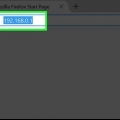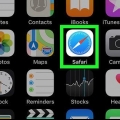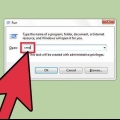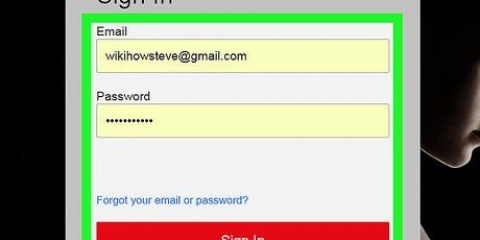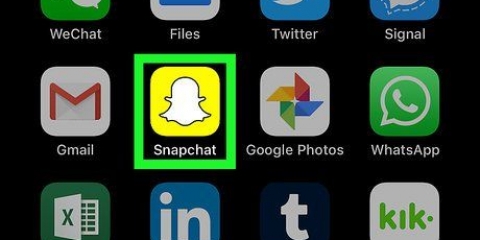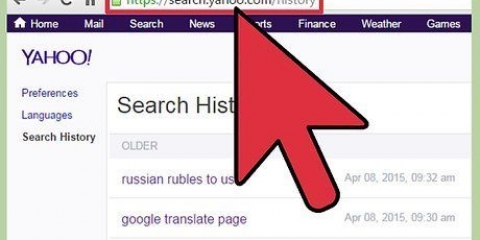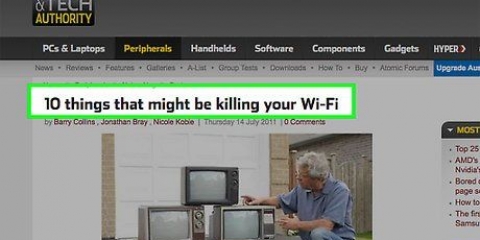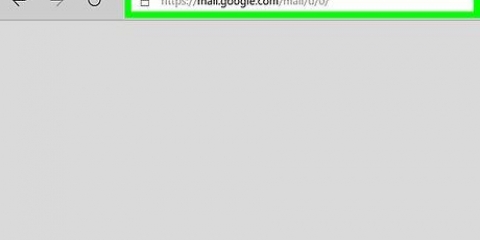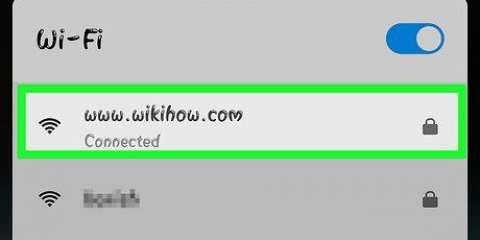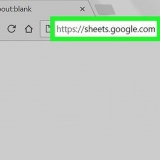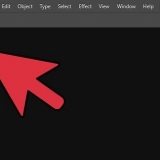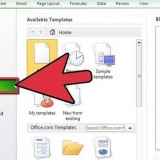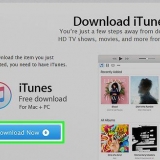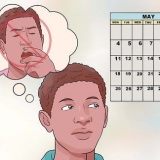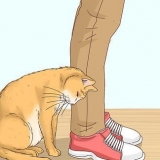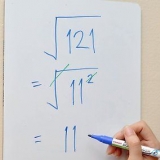De fleste routere bruger 192.168.0.1 som standard IP-adresse. Hvis dette ikke virker, så prøv 192.168.1.1 eller 192.168.2.1. Hvis ingen af disse IP-adresser virker, kan du prøve at genstarte din router eller afbryde forbindelsen til internettet.


Afhængigt af din routers model kan denne knap også mærkes Fremskreden eller har et lignende navn. På de fleste routere kan du finde menulinjen øverst på siden eller i venstre side af skærmen.

Ryd din routers historie
Denne vejledning viser dig, hvordan du rydder din routers systemlog ved hjælp af din internetbrowser. Systemloggen registrerer din routers aktiviteter, systemhændelser og processer.
Trin

1. Åbn en internetbrowser på din computer. Du kan bruge enhver browser som Firefox, Chrome, Safari eller Opera.

2. Indtast din routers IP-adresse i adresselinjen. Klik på adresselinjen øverst i din browser, og indtast din routers standard IP-adresse.

3. Indtast din routeradministrators brugernavn og adgangskode. Dette giver dig mulighed for at logge ind på din routers administrationsgrænseflade.

4. tryk på knappenTilmelde. Log ind på routerens admin-grænseflade.

5. Klik på fanenStatus i menulinjen. Kig efter knappen Status i menulinjen i din routers administrationsgrænseflade, og klik på den.

6. Klik påSystemlog eller Administratorhændelseslog i menulinjen. Denne knap åbner din routers systemlog på en ny side.

7. tryk på knappenRyd log. Denne knap rydder din routers historie.
Når du bliver bedt om at bekræfte din handling, skal du klikke Okay eller Ja.
Artikler om emnet "Ryd din routers historie"
Оцените, пожалуйста статью
Populær